Windows10系统之家 - 安全纯净无插件系统之家win10专业版下载安装
时间:2020-08-28 16:33:02 来源:Windows10之家 作者:huahua
win10运行速度慢怎么办?电脑在使用过程中反应越来越慢的情况,明明电脑的配置并不算差但是比同类型配置的电脑或者是低配电脑还是卡,其实电脑运行速度慢,运行卡是可以通过一些简单的设置来进行改变的,想要让自己的电脑运行变的快起来的朋友们快试试今天小编为大家带来的win10必做的优化图文详解吧。
win10运行速度慢怎么办
1、鼠标右键点击“此电脑”,选择“属性”
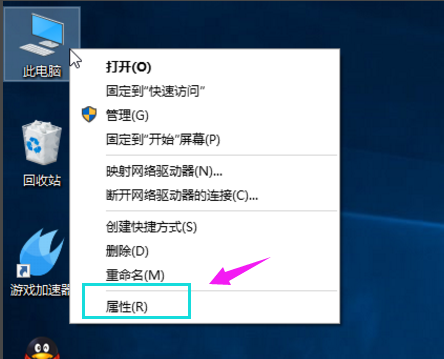
2、找到高级系统设置。
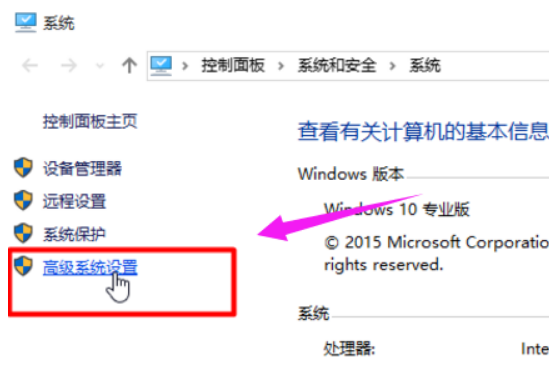
3、选择栏中,点击“高级”,再点击“设置”。
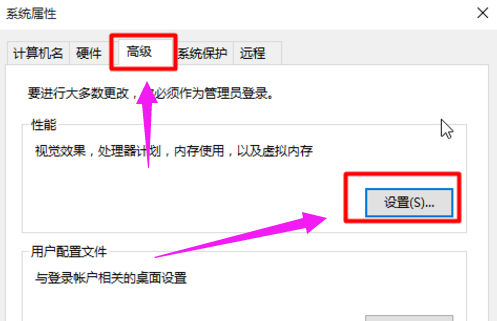
4、在视觉效果下,选择“调整为最佳性能”,应用确定
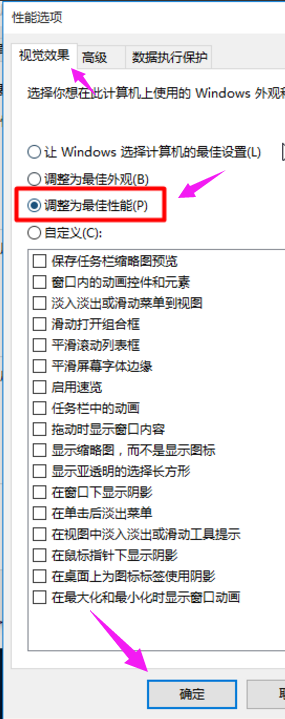
相关文章
热门教程
热门系统下载
热门资讯





























